1、什么是GDB

2、准备工作

3、GDB命令-启动、退出、查看代码


接下来对test.c文件进行操作

看看这两个文件有没有区别,test显然更大些,因为它加入了调试信息

接下来启动gdb对test文件进行调试

设置参数,然后显示参数

输入list查看代码

想要显示下面的行的内容则可以继续使用list,也可以直接按回车,默认执行上一条指令

比如想要它指定从20行开始显示

指定从某函数开始显示(比如指定main),默认的话也是从main函数开始显示
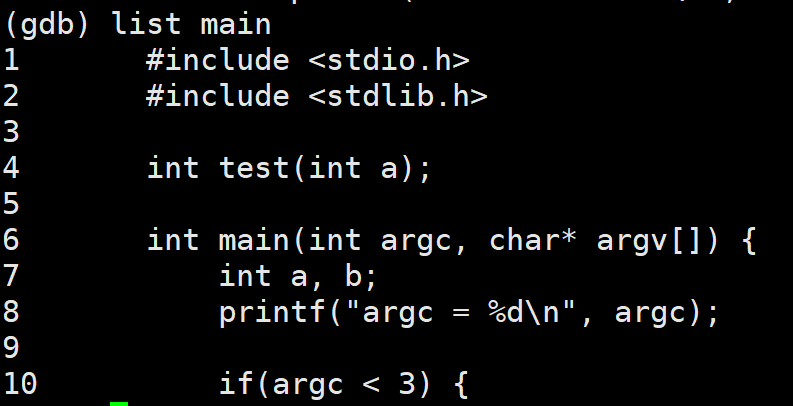
假如使用了bubble.cpp、main.cpp、select.cpp三个文件生成main可执行文件。在使用gdb调试main时,想要查看bubble.cpp。输入如下代码即可查看
l bubble.cpp:1


当然,显示的行数也是可以查看和修改的
4、GDB命令-断点操作

首先看一下目录,有一个可执行文件main,它是由bubble.cpp、main.cpp、select.cpp三个文件编译得到的。

先进入调试

在第9行打上断点

查看哪些地方打了断点

5、GDB命令-调试命令

首先看一下目录,有一个可执行文件main,它是由bubble.cpp、main.cpp、select.cpp三个文件编译得到的。

未设置断点,运行命令start,可以看到暂停在了第一行

分别在main第8行、bubble.cpp文件中的bubbleSort函数的行、main第16行打上断点。

程序停在了第一个断点处,该语句未执行

运行指令c,停在了第二个断点处

查看一下bubble.cpp文件,可以看到,bubbleSort函数的第一行就是第8行,与上一张图相符合

输入指令n,向下执行了一行

执行命令continue来到第三个断点。使用print命令打印变量 i 的值,可以看到此时 i 的值为0。

再执行一次命令continue,再次打印 i 的值,此时i的值变为1

使用until跳出循环,然而再使用单步调试step时发现又进入了循环。这是因为使用until跳出循环的话,循环中不能有断点且程序应停留在循环最后一行(比如for循环最后一行为for语句所在的行)

删除序号为3的断点后,并使程序停在循环的最后一行,使用until,成功跳出循环,到了第18行

set var 可以设置变量的值为我们想要的值,比如for循环中,你想要i=5,就可以set var i=5。这里就不演示了























 1958
1958











 被折叠的 条评论
为什么被折叠?
被折叠的 条评论
为什么被折叠?










